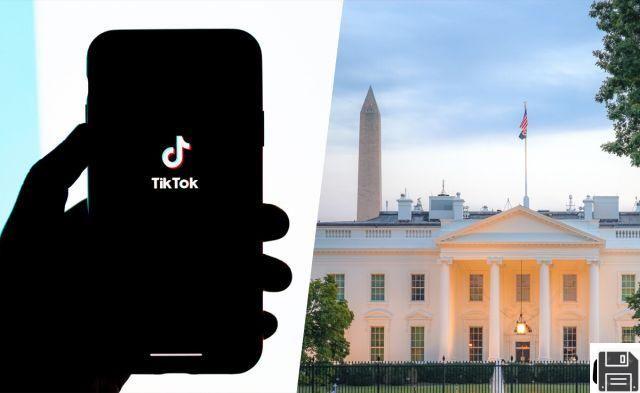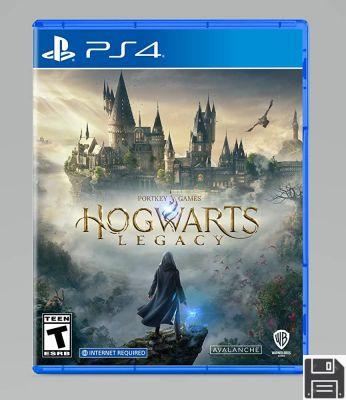Informations préliminaires
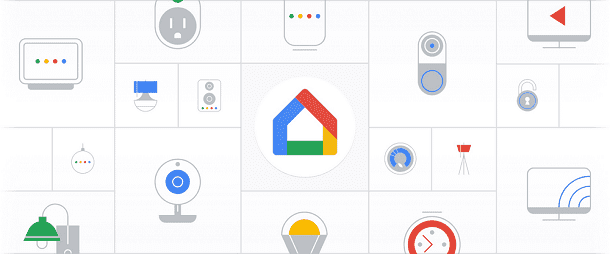
Avant d'entrer dans le vif de ce tutoriel et de vous expliquer comment appeler avec google home, il est nécessaire de faire une prémisse nécessaire sur les types d'appels qui peuvent être passés avec l'appareil intelligent produit par Google.
En fait, vous devez savoir que les appels téléphoniques avec Google Home sont effectués via Google Duo, un service gratuit de Google dédié aux appels Internet et aux appels vidéo, disponible à la fois en version web et en application pour Android et iOS/iPadOS.
Cela signifie qu'avec Google Home, il est uniquement possible d'appeler les utilisateurs qui ont installé et configuré l'application Google Duo sur leur smartphone ou leur tablette, qui utilisent le service dans sa version Web ou qui, à leur tour, ont connecté Google Home et Google Duo. .
Enfin, si vous vous demandez comment appeler avec Google Home Mini, sachez que les procédures que vous trouverez indiquées dans les prochains paragraphes sont valables pour tous les modèles avec Google Assistant intégré, y compris Nest Mini de 2ème génération.
Comment appeler avec Google Home
pour appeler avec Google Home il faut d'abord connecter ce dernier à Google Duo, en agissant sur les paramètres de l'application Google Home. Une fois cela fait, il est possible d'appeler et d'appeler en visio (si vous avez un Google Nest Hub) tous les utilisateurs qui utilisent Google Duo.
Configurer Google Home pour les appels

pour configurer Google Home pour les appels avec Google Duo, démarrez l'application Google Home pour les appareils Android ou iOS / iPadOS, appuyez sur l'icône roue dentée et, à l'écran réglages, localisez la section Services d'assistance Google.
Maintenant, sélectionnez l'option Appels et appels vidéo, appuyez sur l'élément Applications vocales et vidéo et cliquez sur l'option Google Duo. Sur l'écran Commencez par les appels, appuyez sur le bouton Continue, sélectionnez le indicatif régional de votre pays (ex. ville (préfixe)), saisissez le numéro de téléphone à utiliser avec Duo dans le champ Numéro de téléphone et appuyez sur l'élément Vérification.
En quelques instants, vous recevrez un SMS contenant un code à 6 chiffres, utile pour vérifier votre numéro de téléphone. Saisissez ensuite le code en question dans le champ visible à l'écran Code de vérification et appuyez sur les boutons Avant e Fins, pour continuer à configurer des appels avec Google Home.
Une fois cela fait, appuyez sur les éléments Télécharger des contacts e OK, pour permettre à Google Home de charger les contacts dans le carnet d'adresses de votre téléphone ; sinon sélectionnez l'option Pas maintenant, si vous n'êtes pas intéressé par cette fonctionnalité (vous pouvez également le faire plus tard).
Pour terminer la configuration, sur l'écran Applications vocales et vidéo, localisez la section Des appareils connectés et déplacer le levier par rapport à l'article Accueil Google da SUR a ON, pour pouvoir passer des appels avec votre Google Home.
Comment passer un appel téléphonique avec Google Home

Une fois la connexion entre Google Home et Google Duo établie, vous êtes prêt à passer votre premier appel. Il vous suffit d'activer l'assistant vocal en parlant "OK Google" o "Hey Google" et indiquez le nom de la personne ou le numéro de téléphone que vous comptez appeler.
Par exemple, si vous souhaitez appeler un contact que vous avez enregistré dans le carnet d'adresses de votre téléphone et que vous avez autorisé Google Duo à accéder à vos contacts, prononcez la commande "OK Google, appelle [nom du contact]". Alternativement, vous pouvez spécifier le numéro de téléphone directement en prononçant la commande "Ok Google, appelle [numéro de téléphone]".
À la fin de l'appel, cependant, prononcez simplement la commande "OK Google, raccroche" o "Ok Google, mets fin à l'appel", pour mettre fin à l'appel téléphonique. Si tu as un Google Nest Hub, le hub Google avec un affichage, vous pouvez également appuyer sur l'option Fin d'appel visible à l'écran.
Il sera utile de savoir qu'en configurant Google Home pour passer des appels, l'appareil sera également automatiquement activé pour recevoir des appels téléphoniques. S'il y a un appel entrant, Google Home commencera à sonner et vous pourrez répondre en prononçant la commande "Ok Google, réponds à l'appel" ou en touchant le haut de l'appareil. En prononçant, à la place, "OK Google, rejeter l'appel", vous pouvez interrompre l'appel en ne répondant pas.
Comment appeler Google Home
Comment dites-vous? Vous aimeriez aussi savoir comment passer des appels vers Google Home en utilisant votre téléphone ? Si tel est le cas, vous pouvez soit passer un appel à l'aide de l'application Google Duo, soit profiter de la fonctionnalité Annonce de Google Home.
Comment appeler Google Home avec Duo

Comme mentionné ci-dessus, il est également possible passer des appels vers Google Home, tant qu'il a été lié à un compte Google Duo (comme je l'ai indiqué dans les paragraphes précédents).
Cela dit, si vous souhaitez appeler votre Google Home et qu'il est configuré avec le même compte utilisé pour Google Duo, lancez l'application Accueil Google, appuyez sur l'icône maison, en bas à gauche, et appuyez sur le bouton Appeler à la maison, pour lancer l'appel.
Sinon, lancez Google Duo, appuyez sur l'élément Rechercher des contacts ou appeler, appuyez sur l'option Appeler mes appareils Google Home et attendez que quelqu'un réponde à votre appel.
Si au contraire vous souhaitez appeler un appareil Google Home associé à un compte Google Duo autre que le vôtre, lancez l'application Google Duo, sélectionnez le contact qui vous intéresse (qui a associé son compte à un Google Home) et appuyez sur le bouton Appel vocal, pour lancer l'appel.
Comment appeler Google Home avec l'annonce

la fonction Annonce de Google Home ne vous permet pas de passer de vrais appels mais d'enregistrer un message vocal depuis votre téléphone et de le transmettre au Google Home à la maison. C'est donc la solution idéale pour envoyer des messages courts, qui ne nécessitent pas de réponse, à toutes les personnes présentes dans la pièce où se trouve l'appareil Google Smart.
Pour diffuser un message, lancez l'application Google Home sur votre smartphone ou tablette, appuyez sur l'icône de maison, en bas à gauche et appuyez sur l'élément Annonce, pour appeler l'assistant vocal.
A ce stade, prononcez le message à transmettre et, si tout s'est bien passé, vous verrez l'écriture "D'accord, je diffuserai immédiatement", indiquant que le message est diffusé depuis votre Google Home.
Il faut savoir que cette fonctionnalité peut également être utilisée pour transmettre un message entre plusieurs Google Homes de la maison, à condition qu'ils soient connectés au même réseau Wi-Fi. Si c'est le cas, dites simplement la commande "OK Google, envoie [message]".
Comment appeler avec Google Home